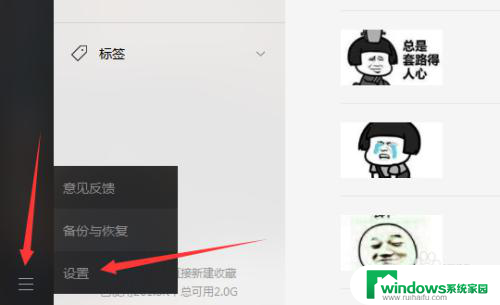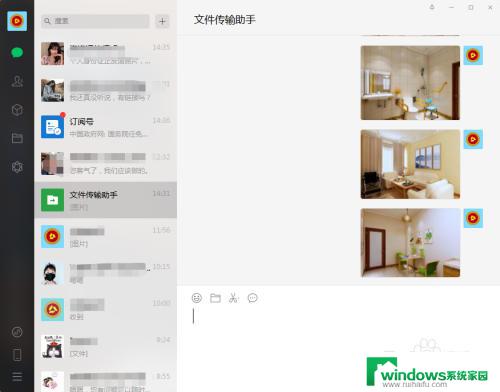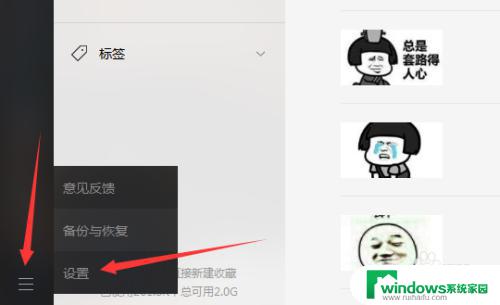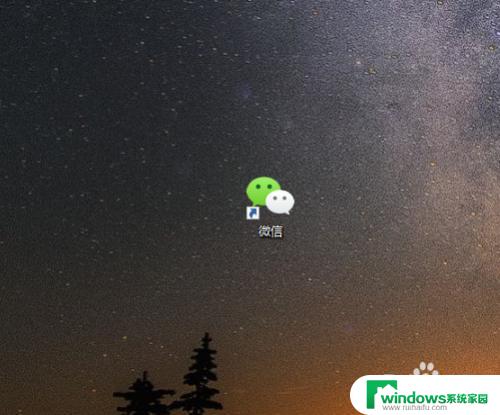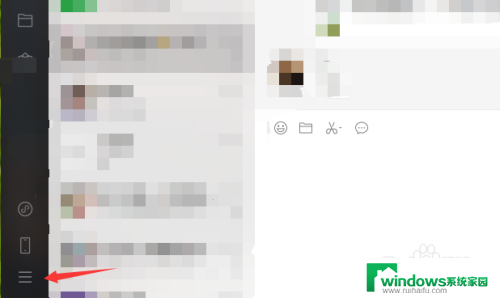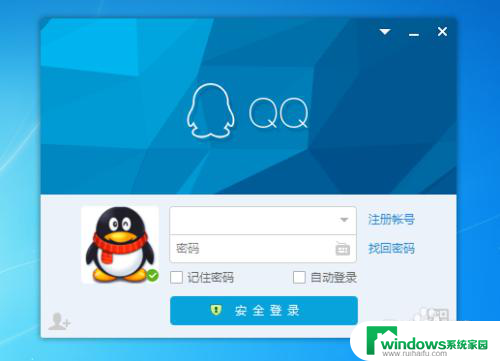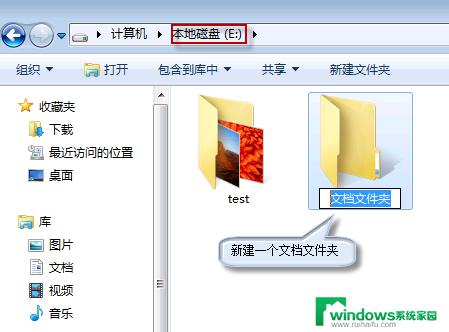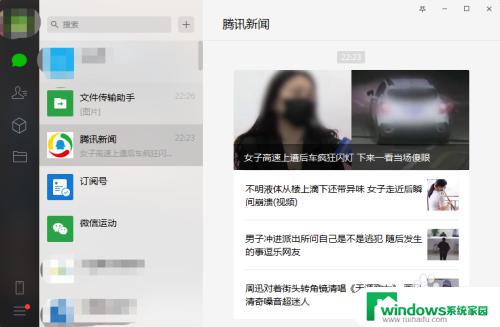电脑微信缓存文件路径 怎样定位微信电脑版的默认缓存文件夹
更新时间:2023-09-06 08:41:16作者:xiaoliu
电脑微信缓存文件路径,微信电脑版是许多人日常生活中不可或缺的工具,而定位其默认缓存文件夹在某些情况下可能会变得非常有用,要找到微信电脑版的默认缓存文件夹路径,我们可以通过查看电脑上的微信缓存文件路径来实现。通过定位这个文件夹,我们可以轻松地管理和清理微信电脑版的缓存文件,从而提升电脑的性能和存储空间。接下来我们将探讨一些简单的方法来定位微信电脑版的默认缓存文件夹,让我们能够更好地管理我们的微信数据。
方法如下:
1.进入windows桌面后,双击桌面上的“计算机”图标。
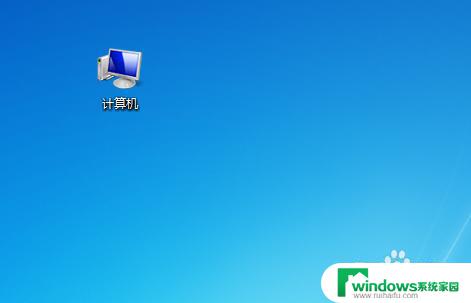
2.打开计算机后,在磁盘列表中双击“C盘”。
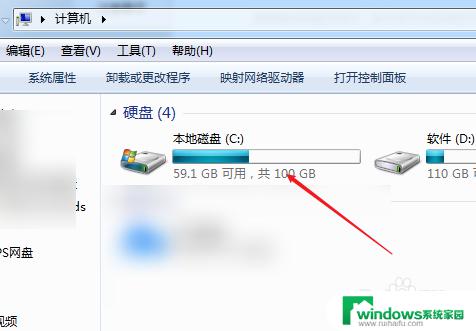
3.在C盘文件夹列表中点击“用户”这个文件夹。
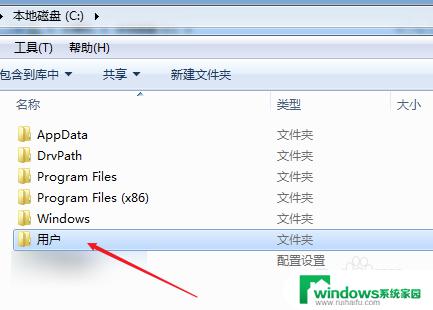
4.打开用户文件后,双击打开“Administrator”。
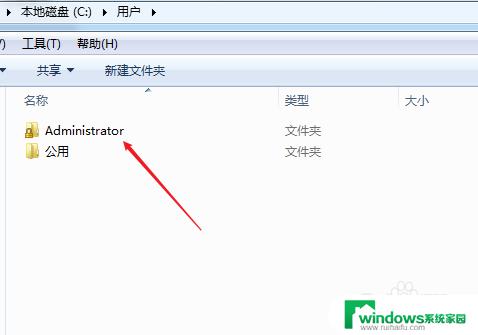
5.在Administrator文件夹列表中,找到“我的文档”文件夹,双击打开。
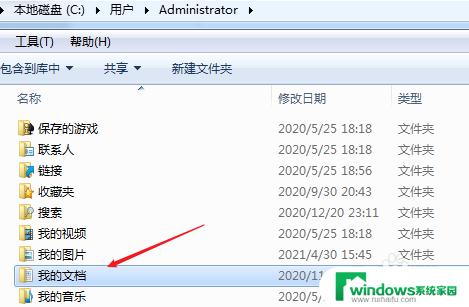
6.在我的文档文件夹里,有一个名为“WeChat Files”的文件夹,这里面就是保存微信缓存文件。
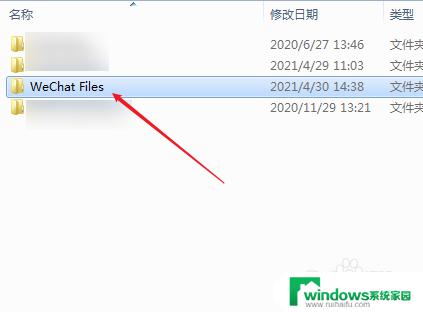
以上就是电脑微信缓存文件的路径,如果你遇到了这种情况,你可以根据小编的操作来解决问题,这个方法非常简单和快速,一步到位。